- Autor Jason Gerald [email protected].
- Public 2024-01-19 22:14.
- Naposledy zmenené 2025-01-23 12:44.
Ak chcete zistiť, čo predstavuje zníženie alebo zvýšenie ceny, musíte vypočítať percentuálnu úsporu nákladov. Tento základný výpočet je veľmi jednoduchý. Toto percento môžete vypočítať ručne alebo pomocou tabuľkového programu, ako je napríklad Microsoft Excel. Na jeho výpočet potrebujete zľavnenú (aktuálnu) cenu a pôvodnú predajnú cenu.
Krok
Metóda 1 z 2: Ručný výpočet úspor nákladov

Krok 1. Zistite pôvodnú cenu produktu alebo služby
Vo väčšine prípadov je táto cena maloobchodnou cenou pred odpočítaním akýchkoľvek kupónov alebo zliav.
- Ak je napríklad maloobchodná cena košele 50 000 IDR, potom je táto cena pôvodnou cenou.
- Pri službách, ktoré účtujú hodinovú sadzbu, vynásobte sadzbu služby počtom hodín používania služby
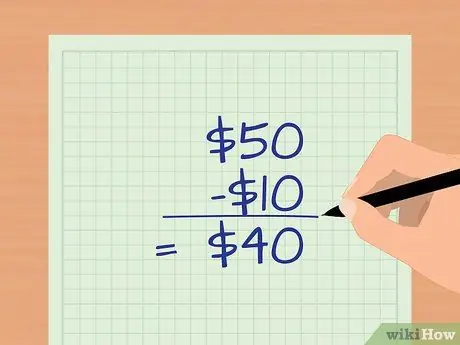
Krok 2. Určte novú cenu za produkt alebo službu
Táto cena je účtovaná po odpočítaní všetkých propagačných akcií, zliav, kupónov alebo ponúk získaných z transakcie.
Ak napríklad zaplatíte za bundu 40 000 rp po odpočítaní zľavy, nová cena bundy bude 40 000 rp
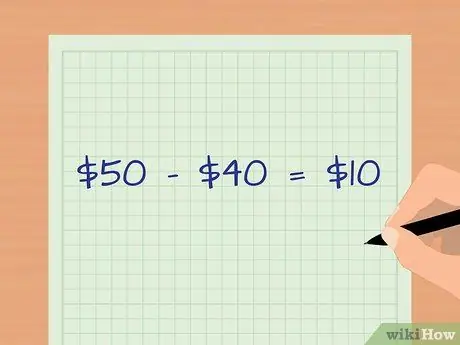
Krok 3. Určte cenový rozdiel
Trik, znížiť pôvodnú cenu s novou cenou.
V tomto prípade je rozdiel v cene 50 000-40 000 Rp, čo je 10 000 Rp
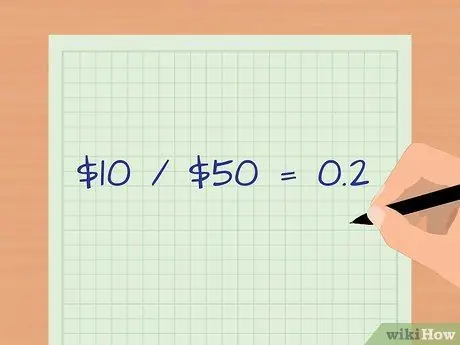
Krok 4. Rozdelte cenový rozdiel pôvodnou cenou
V tomto prípade je rozdiel 10 000 IDR delený pôvodnou cenou 50 000 IDR 0,2.
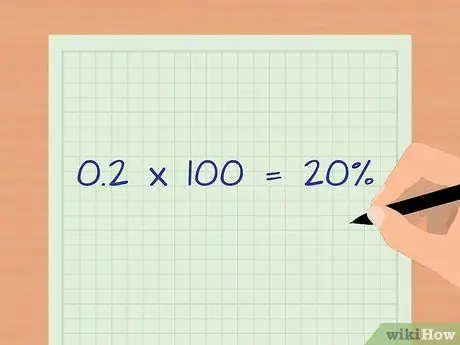
Krok 5. Vynásobením desatinného čísla číslom 100 (alebo presunutím desatinnej čiarky o dve číslice doprava) získate percentuálne číslo
V tomto prípade je 0,2 x 100 20%. To znamená, že ušetríte 20 percent na nákupe bundy.
Metóda 2 z 2: Výpočet úspor nákladov v programe Microsoft Excel
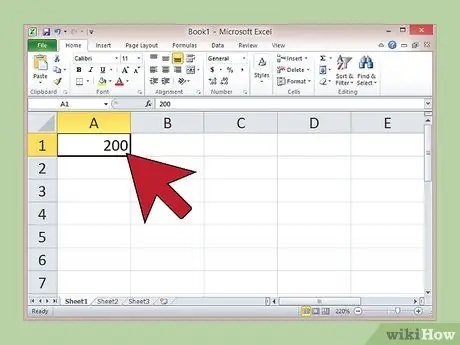
Krok 1. Do bunky A1 zadajte pôvodnú cenu produktu alebo služby a stlačte kláves Enter
Ak bola napríklad pôvodná cena počítača 2 000 000 dolárov, do bunky A1 zadajte „2000000“.
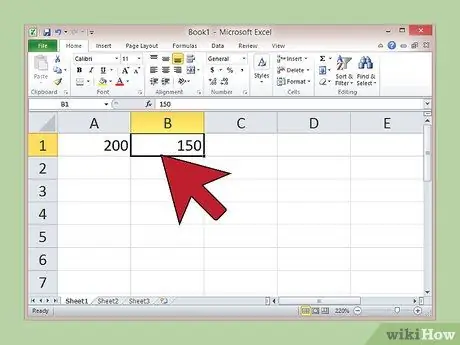
Krok 2. Napíšte konečnú cenu po odpočítaní zľavy do bunky B1 a stlačte kláves Enter
Za nákup počítača zaplatíte napríklad 1 500 000 Rp. Do bunky B1 napíšte „1500 000“.
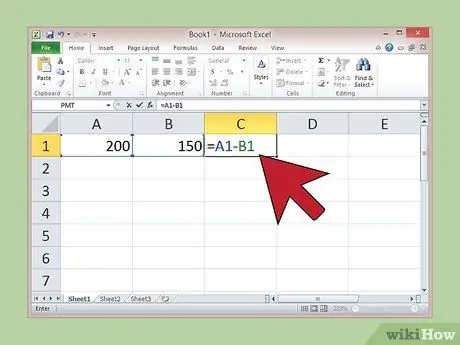
Krok 3. Do bunky C1 zadajte vzorec „= A1-B1“a stlačte kláves Enter
Excel automaticky vypočíta rozdiel medzi týmito dvoma cenami a výsledok sa zobrazí v bunke, kde ste napísali vzorec.
V tomto prípade by číslo v bunke C1 malo byť „50 000“, ak bol vzorec zadaný správne
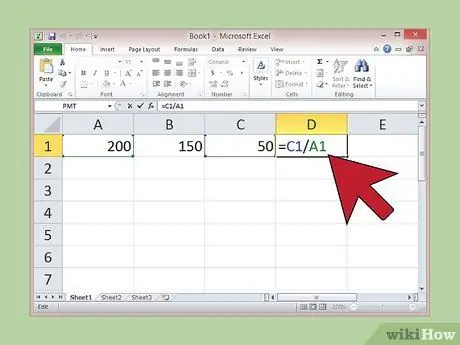
Krok 4. Do bunky D1 zadajte vzorec „= C1/A1“a stlačte kláves Enter
Excel vydelí cenový rozdiel pôvodnou cenou
V tomto prípade by mala byť číselná hodnota v bunke D1 „0,25“, ak bol vzorec zadaný správne
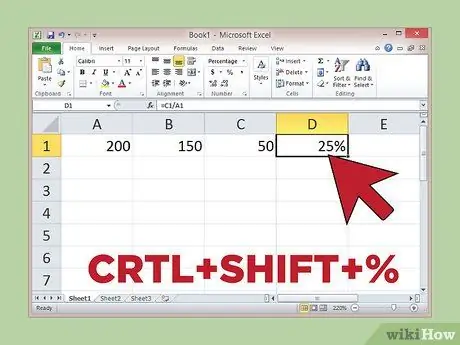
Krok 5. Vyberte bunku D1 pomocou kurzora a kliknite na „CRTL+SHIFT+%“
Excel skonvertuje desatinné číslo na percento.
V tomto prípade by hodnota v bunke E1 mala byť 25%, čo znamená, že kúpa počítača ušetrí 25% nákladov
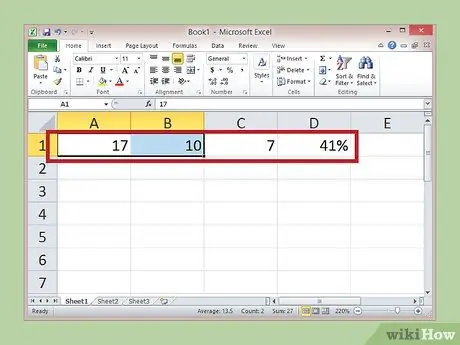
Krok 6. Zadajte nové hodnoty do buniek A1 a B1, aby ste vypočítali úsporu nákladov pri iných nákupoch
pretože vzorec je zadaný v inej bunke, Excel automaticky aktualizuje úspory nákladov pri zmene pôvodnej ceny alebo konečnej ceny alebo oboch.
Povedzme napríklad, že si kúpite lampu za 100 000 rp, čo je pôvodná cena 170 000 rp. Zadajte čísla „170000“do bunky A1 a „100000“do bunky B1 a ostatné bunky nechajte nedotknuté. Výsledkom, ktorý vyšiel na E1, bola úspora nákladov o 41%
Veci, ktoré budete potrebovať
- Pôvodná cena a aktuálna cena
- Kalkulačka






